Si vous cherchez à économiser de l'argent sur les invitations de baby shower, ou si vous voulez simplement une touche personnelle, faire votre propre invitation peut être une excellente alternative à l'achat d'invitations pré-faites. Tout ce qu'il faut, c'est un peu de connaissance de Microsoft Word et un peu de patience pour apprendre. Vous pouvez créer un modèle à partir de zéro ou éditer un modèle existant, ce qui est plus rapide mais peut limiter certaines de vos options créatives.
Méthode One of Two:
Créer un modèle à partir de zéro
-
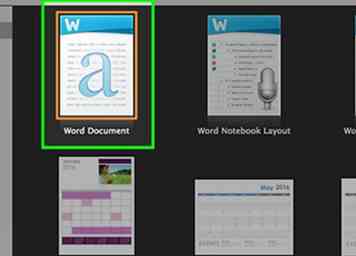 1 Ouvrez un nouveau document vierge dans Microsoft Word. Ouvrez Word et ouvrez un nouveau document avec une feuille vierge de format lettre 8,5 x 11 (standard). Ce sera la toile sur laquelle vous travaillez pour créer votre propre design.
1 Ouvrez un nouveau document vierge dans Microsoft Word. Ouvrez Word et ouvrez un nouveau document avec une feuille vierge de format lettre 8,5 x 11 (standard). Ce sera la toile sur laquelle vous travaillez pour créer votre propre design. -
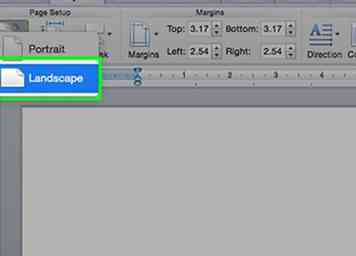 2 Déterminez la taille et la forme de votre invitation. Pour la conception la plus simple, vous pouvez adapter deux invitations de format demi-feuille par feuille. Pour ce faire, orientez votre paysage de pages ou de côté. En haut de l'écran, cliquez sur Mise en page, puis Orientation, puis sélectionnez Paysage.[1]
2 Déterminez la taille et la forme de votre invitation. Pour la conception la plus simple, vous pouvez adapter deux invitations de format demi-feuille par feuille. Pour ce faire, orientez votre paysage de pages ou de côté. En haut de l'écran, cliquez sur Mise en page, puis Orientation, puis sélectionnez Paysage.[1] -
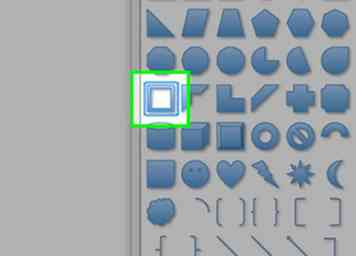 3 Créez une bordure. Clique le Insérer onglet en haut de l'écran. Puis sélectionnez le Formes menu déroulant. Choisissez une forme pour créer une bordure, telle qu'un rectangle, un rectangle arrondi ou un ovale. Cliquez et faites glisser pour créer une zone d'environ la moitié de la taille de la page.[2]
3 Créez une bordure. Clique le Insérer onglet en haut de l'écran. Puis sélectionnez le Formes menu déroulant. Choisissez une forme pour créer une bordure, telle qu'un rectangle, un rectangle arrondi ou un ovale. Cliquez et faites glisser pour créer une zone d'environ la moitié de la taille de la page.[2] - Vous ne voudrez utiliser que la moitié de la page pour pouvoir, par la suite, copier et coller votre dessin de l'autre côté afin de pouvoir imprimer deux copies par feuille.
-
 4 Gardez le fond lisible. Il est probablement préférable de garder votre arrière-plan blanc, pour une meilleure lisibilité. Si votre boîte est remplie de couleur, sélectionnez Remplissage de forme du Format onglet, ou cliquez sur l'image d'une boîte sans remplissage à l'intérieur. Pour changer la couleur de la ligne de bordure, cliquez sur Contour de la forme.[3]
4 Gardez le fond lisible. Il est probablement préférable de garder votre arrière-plan blanc, pour une meilleure lisibilité. Si votre boîte est remplie de couleur, sélectionnez Remplissage de forme du Format onglet, ou cliquez sur l'image d'une boîte sans remplissage à l'intérieur. Pour changer la couleur de la ligne de bordure, cliquez sur Contour de la forme.[3] - Si vous ne voulez pas de fond blanc, choisissez une autre couleur claire comme le jaune pour que les invitations soient faciles à lire.
-
 5 Faites preuve de créativité avec les effets. Amusez-vous un peu et faites des effets uniques pour nos invitations. Vous pouvez cliquer Effets de forme donner l'ombre de la frontière ou une lueur. Vous pouvez également créer une boîte remplie de quelque chose puis créer une boîte blanche. Pour explorer les options de remplissage de la boîte, sélectionnez Remplissage de forme et jouer avec l'ajout d'un dégradé ou d'une texture.[4]
5 Faites preuve de créativité avec les effets. Amusez-vous un peu et faites des effets uniques pour nos invitations. Vous pouvez cliquer Effets de forme donner l'ombre de la frontière ou une lueur. Vous pouvez également créer une boîte remplie de quelque chose puis créer une boîte blanche. Pour explorer les options de remplissage de la boîte, sélectionnez Remplissage de forme et jouer avec l'ajout d'un dégradé ou d'une texture.[4] - Rappelez-vous que vous pouvez toujours cliquer sur le bouton "Annuler" si vous n'aimez pas quelque chose que vous créez. N'hésitez pas à expérimenter un peu jusqu'à ce que vous obteniez l'effet souhaité.
-
 6 Ajouter un titre Pour créer un titre stylisé, cliquez sur Insérer puis L'art des mots puis tapez votre titre: "C'est un garçon!" Vous pouvez également insérer un Zone de texte qui offrira un texte plus net que vous pouvez toujours éditer. Personnalisez votre WordArt ou votre texte normal en modifiant la police, la taille de la police et la couleur de la police sous Accueil languette.[5]
6 Ajouter un titre Pour créer un titre stylisé, cliquez sur Insérer puis L'art des mots puis tapez votre titre: "C'est un garçon!" Vous pouvez également insérer un Zone de texte qui offrira un texte plus net que vous pouvez toujours éditer. Personnalisez votre WordArt ou votre texte normal en modifiant la police, la taille de la police et la couleur de la police sous Accueil languette.[5] - Pour créer une zone de texte, cliquez sur le bouton Insérer onglet sur la barre d'outils supérieure. Sélectionnez "Zone de texte". Cliquez sur "Dessiner zone de texte" et utilisez votre curseur pour créer une zone de texte dans la forme et la taille souhaitées dans votre document.[6]
- Utilisez une variété de textes stylisés pour inclure toutes les informations importantes. Si vous souhaitez inclure le nom du bébé, vous pouvez le faire dans une couleur ou une police différente de celle du titre principal.
- Si vous trouvez que certains de vos objets sont déplacés par le placement d'autres objets, tels que du texte, sélectionnez l'objet puis ouvrez le Format languette. Puis clique Wrap Text puis "devant le texte".
-
 7 Ajouter une image Ouvrez le Insérer onglet, puis cliquez sur Clipart, qui aura beaucoup d'images de stock et de bandes dessinées. Si vous souhaitez insérer une photo, sélectionnez Image, puis trouvez l'emplacement de la photo sur votre ordinateur.[7]
7 Ajouter une image Ouvrez le Insérer onglet, puis cliquez sur Clipart, qui aura beaucoup d'images de stock et de bandes dessinées. Si vous souhaitez insérer une photo, sélectionnez Image, puis trouvez l'emplacement de la photo sur votre ordinateur.[7] - Disposez votre image et votre titre comme bon vous semble en les faisant glisser et en les déposant. Expérimentez jusqu'à ce que vous trouviez un dessin que vous aimez.
-
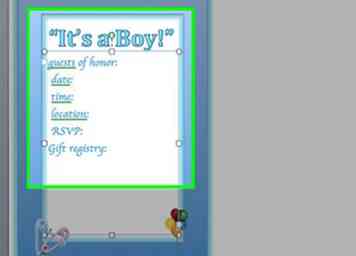 8 Ajoutez vos détails de douche de bébé. Incluez tous les éléments essentiels tels que les invités d'honneur, la date, l'heure, le lieu, les informations RSVP et les informations du registre des cadeaux. Cette fois, utilisez une zone de texte plutôt que WordArt afin qu'elle ne vole pas l'attention du titre. Assurez-vous de vérifier les informations que vous incluez pour plus de précision.
8 Ajoutez vos détails de douche de bébé. Incluez tous les éléments essentiels tels que les invités d'honneur, la date, l'heure, le lieu, les informations RSVP et les informations du registre des cadeaux. Cette fois, utilisez une zone de texte plutôt que WordArt afin qu'elle ne vole pas l'attention du titre. Assurez-vous de vérifier les informations que vous incluez pour plus de précision. -
 9 Regroupez toutes vos images et textes. Lorsque vous disposez de toutes les informations et images nécessaires, assurez-vous que tout est centré en fonction de la bordure. Ensuite aller à Accueil et Sélectionner à l'extrême droite de l'écran. Vous pouvez cliquer sur «Sélectionner des objets» et dessiner un cadre autour de la conception de votre invitation. Vous pouvez également choisir «Sélectionner tout» si les images et les textes sont les seuls éléments de la page.[8]
9 Regroupez toutes vos images et textes. Lorsque vous disposez de toutes les informations et images nécessaires, assurez-vous que tout est centré en fonction de la bordure. Ensuite aller à Accueil et Sélectionner à l'extrême droite de l'écran. Vous pouvez cliquer sur «Sélectionner des objets» et dessiner un cadre autour de la conception de votre invitation. Vous pouvez également choisir «Sélectionner tout» si les images et les textes sont les seuls éléments de la page.[8] - Une fois que tout est sélectionné, faites un clic droit sur une partie et choisissez Groupe. Cela fera tout un objet qui peut être déplacé sans changer la position des différentes parties.
-
 10 Copiez et collez votre dessin. Une fois la conception de votre groupe sélectionnée, appuyez sur Ctrl + C sur un PC ou sur Commande + C sur un Mac pour le copier. Ensuite, appuyez sur Ctrl + V ou Commande + V pour le coller. Déplacez le motif copié vers l'autre côté vide de la page.
10 Copiez et collez votre dessin. Une fois la conception de votre groupe sélectionnée, appuyez sur Ctrl + C sur un PC ou sur Commande + C sur un Mac pour le copier. Ensuite, appuyez sur Ctrl + V ou Commande + V pour le coller. Déplacez le motif copié vers l'autre côté vide de la page. -
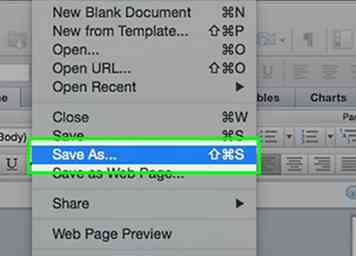 11 Enregistrez votre modèle Vous pouvez enregistrer votre document en tant que document ou l'enregistrer en tant que modèle pour une utilisation ultérieure. Pour ce faire, cliquez sur Fichier puis Enregistrer sous. Sur le Format ou «Enregistrer en tant que type» dans le menu local, sélectionnez Modèle Word. dans le Enregistrer sous ou "Nom du fichier", tapez le nom de votre modèle: "Invitation Baby Shower." sauvegarder.[9]
11 Enregistrez votre modèle Vous pouvez enregistrer votre document en tant que document ou l'enregistrer en tant que modèle pour une utilisation ultérieure. Pour ce faire, cliquez sur Fichier puis Enregistrer sous. Sur le Format ou «Enregistrer en tant que type» dans le menu local, sélectionnez Modèle Word. dans le Enregistrer sous ou "Nom du fichier", tapez le nom de votre modèle: "Invitation Baby Shower." sauvegarder.[9] -
 12 Imprimez et coupez vos invitations. Imprimez vos invitations sur du papier cartonné ou sur du papier plus épais. Optez pour le papier cartonné entre 80 et 110 livres pour les invitations les plus solides. Puisque vous avez deux copies par feuille, vous devrez couper vos invitations en deux. Utilisez un massicot ou apportez-les à un magasin de copie pour le faire pour vous.[10]
12 Imprimez et coupez vos invitations. Imprimez vos invitations sur du papier cartonné ou sur du papier plus épais. Optez pour le papier cartonné entre 80 et 110 livres pour les invitations les plus solides. Puisque vous avez deux copies par feuille, vous devrez couper vos invitations en deux. Utilisez un massicot ou apportez-les à un magasin de copie pour le faire pour vous.[10]
Méthode deux sur deux:
Modification d'un modèle existant
-
 1 Ouvrir un modèle dans Microsoft Word. Pour ouvrir un modèle existant, cliquez sur Fichier puis Nouveau. Vous trouverez ici des dossiers contenant des modèles Microsoft Office existants. Sélectionner Annonces et trouver celui qui est pour les douches de bébé ou pourrait facilement être transformé en une invitation de baby shower.[11]
1 Ouvrir un modèle dans Microsoft Word. Pour ouvrir un modèle existant, cliquez sur Fichier puis Nouveau. Vous trouverez ici des dossiers contenant des modèles Microsoft Office existants. Sélectionner Annonces et trouver celui qui est pour les douches de bébé ou pourrait facilement être transformé en une invitation de baby shower.[11] - Si vous ne trouvez pas déjà un modèle satisfaisant sur votre ordinateur, vous pouvez en télécharger de nouveaux en ligne. Allez sur le site Web de Microsoft pour parcourir les modèles à télécharger et trouver celui que vous aimez et correspond à votre vision pour une invitation de baby shower.[12]
-
 2 Tapez votre libellé d'invitation de douche de bébé. Cliquez simplement sur les zones de texte existantes pour les saisir, supprimez le texte existant et saisissez le vôtre. Assurez-vous d'inclure l'invité d'honneur, la date, l'heure, le lieu, les informations RSVP et les informations du registre des cadeaux.
2 Tapez votre libellé d'invitation de douche de bébé. Cliquez simplement sur les zones de texte existantes pour les saisir, supprimez le texte existant et saisissez le vôtre. Assurez-vous d'inclure l'invité d'honneur, la date, l'heure, le lieu, les informations RSVP et les informations du registre des cadeaux. -
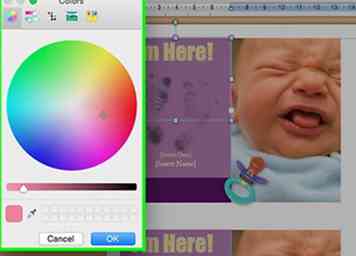 3 Changez la police et la couleur. Mettez en surbrillance le texte que vous souhaitez modifier. Sélectionnez ensuite la police, la taille de la police et la couleur que vous souhaitez. Ces options sont sous la Accueil onglet en haut de l'écran.[13]
3 Changez la police et la couleur. Mettez en surbrillance le texte que vous souhaitez modifier. Sélectionnez ensuite la police, la taille de la police et la couleur que vous souhaitez. Ces options sont sous la Accueil onglet en haut de l'écran.[13] - Si vous aimez la police ou la couleur, vous pouvez la conserver telle quelle. Cependant, si vous avez une couleur ou une police en tête, n'hésitez pas à modifier la police à votre convenance.
-
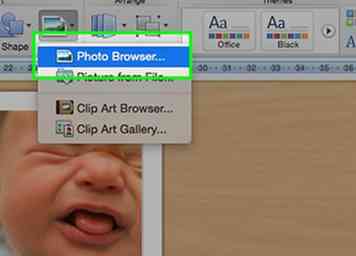 4 Insérer de nouvelles images. Si certaines images ne vous intéressent pas, sélectionnez-les et appuyez sur «Supprimer» ou cliquez avec le bouton droit de la souris et choisissez Supprimer. Pour insérer de nouvelles images, ouvrez le Insérer onglet, puis cliquez sur Clipart qui aura beaucoup d'images de stock et de bandes dessinées. Si vous souhaitez insérer une photo, sélectionnez Image puis trouvez l'emplacement de la photo sur votre ordinateur.
4 Insérer de nouvelles images. Si certaines images ne vous intéressent pas, sélectionnez-les et appuyez sur «Supprimer» ou cliquez avec le bouton droit de la souris et choisissez Supprimer. Pour insérer de nouvelles images, ouvrez le Insérer onglet, puis cliquez sur Clipart qui aura beaucoup d'images de stock et de bandes dessinées. Si vous souhaitez insérer une photo, sélectionnez Image puis trouvez l'emplacement de la photo sur votre ordinateur. - Une fois votre photo ajoutée, vous pouvez choisir de la centrer en haut de l'invitation ou de la placer où vous le souhaitez.
-
 5 Changer les couleurs d'arrière-plan ou les bordures. Pour changer la couleur de l’arrière-plan ou une bordure, sélectionnez l’objet, puis ouvrez le Format languette. Changez le «remplissage de forme» ou le «contour de forme» comme bon vous semble.
5 Changer les couleurs d'arrière-plan ou les bordures. Pour changer la couleur de l’arrière-plan ou une bordure, sélectionnez l’objet, puis ouvrez le Format languette. Changez le «remplissage de forme» ou le «contour de forme» comme bon vous semble. -
 6 Relisez et enregistrez votre invitation. Assurez-vous que tout est correct. Enregistrez ensuite l'invitation en utilisant l'option "Enregistrer sous", de sorte que vous l'utiliserez ultérieurement, si nécessaire.
6 Relisez et enregistrez votre invitation. Assurez-vous que tout est correct. Enregistrez ensuite l'invitation en utilisant l'option "Enregistrer sous", de sorte que vous l'utiliserez ultérieurement, si nécessaire. - C'est une bonne idée de laisser votre invitation de côté pendant une heure, puis de la relire. Cela vous aidera à mieux détecter les erreurs. Vous pouvez également faire réviser pour vous une autre personne.
-
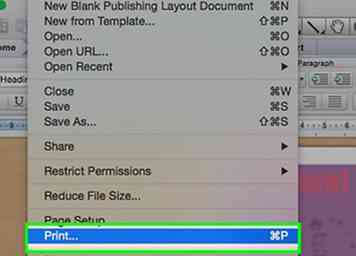 7 Imprimez l'invitation sur du papier cartonné épais. Le papier cartonné entre 80 lb et 110 lb fonctionne mieux car il fera des invitations robustes. Si votre modèle ne prend que la moitié de la page, vous devrez couper vos invitations de moitié.
7 Imprimez l'invitation sur du papier cartonné épais. Le papier cartonné entre 80 lb et 110 lb fonctionne mieux car il fera des invitations robustes. Si votre modèle ne prend que la moitié de la page, vous devrez couper vos invitations de moitié.
Facebook
Twitter
Google+
 Minotauromaquia
Minotauromaquia
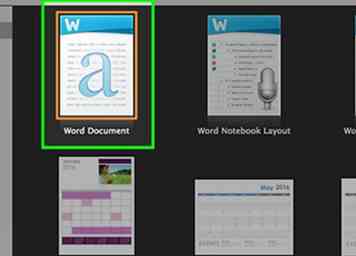 1 Ouvrez un nouveau document vierge dans Microsoft Word. Ouvrez Word et ouvrez un nouveau document avec une feuille vierge de format lettre 8,5 x 11 (standard). Ce sera la toile sur laquelle vous travaillez pour créer votre propre design.
1 Ouvrez un nouveau document vierge dans Microsoft Word. Ouvrez Word et ouvrez un nouveau document avec une feuille vierge de format lettre 8,5 x 11 (standard). Ce sera la toile sur laquelle vous travaillez pour créer votre propre design. 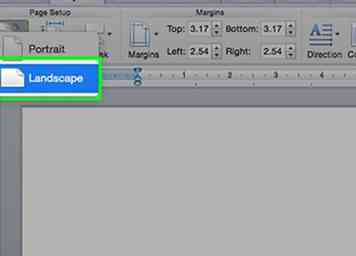 2 Déterminez la taille et la forme de votre invitation. Pour la conception la plus simple, vous pouvez adapter deux invitations de format demi-feuille par feuille. Pour ce faire, orientez votre paysage de pages ou de côté. En haut de l'écran, cliquez sur Mise en page, puis Orientation, puis sélectionnez Paysage.[1]
2 Déterminez la taille et la forme de votre invitation. Pour la conception la plus simple, vous pouvez adapter deux invitations de format demi-feuille par feuille. Pour ce faire, orientez votre paysage de pages ou de côté. En haut de l'écran, cliquez sur Mise en page, puis Orientation, puis sélectionnez Paysage.[1] 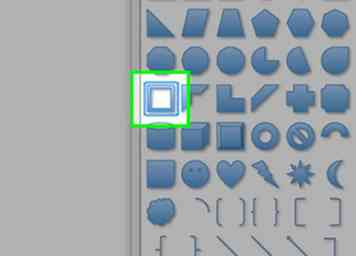 3 Créez une bordure. Clique le Insérer onglet en haut de l'écran. Puis sélectionnez le Formes menu déroulant. Choisissez une forme pour créer une bordure, telle qu'un rectangle, un rectangle arrondi ou un ovale. Cliquez et faites glisser pour créer une zone d'environ la moitié de la taille de la page.[2]
3 Créez une bordure. Clique le Insérer onglet en haut de l'écran. Puis sélectionnez le Formes menu déroulant. Choisissez une forme pour créer une bordure, telle qu'un rectangle, un rectangle arrondi ou un ovale. Cliquez et faites glisser pour créer une zone d'environ la moitié de la taille de la page.[2]  4 Gardez le fond lisible. Il est probablement préférable de garder votre arrière-plan blanc, pour une meilleure lisibilité. Si votre boîte est remplie de couleur, sélectionnez Remplissage de forme du Format onglet, ou cliquez sur l'image d'une boîte sans remplissage à l'intérieur. Pour changer la couleur de la ligne de bordure, cliquez sur Contour de la forme.[3]
4 Gardez le fond lisible. Il est probablement préférable de garder votre arrière-plan blanc, pour une meilleure lisibilité. Si votre boîte est remplie de couleur, sélectionnez Remplissage de forme du Format onglet, ou cliquez sur l'image d'une boîte sans remplissage à l'intérieur. Pour changer la couleur de la ligne de bordure, cliquez sur Contour de la forme.[3]  5 Faites preuve de créativité avec les effets. Amusez-vous un peu et faites des effets uniques pour nos invitations. Vous pouvez cliquer Effets de forme donner l'ombre de la frontière ou une lueur. Vous pouvez également créer une boîte remplie de quelque chose puis créer une boîte blanche. Pour explorer les options de remplissage de la boîte, sélectionnez Remplissage de forme et jouer avec l'ajout d'un dégradé ou d'une texture.[4]
5 Faites preuve de créativité avec les effets. Amusez-vous un peu et faites des effets uniques pour nos invitations. Vous pouvez cliquer Effets de forme donner l'ombre de la frontière ou une lueur. Vous pouvez également créer une boîte remplie de quelque chose puis créer une boîte blanche. Pour explorer les options de remplissage de la boîte, sélectionnez Remplissage de forme et jouer avec l'ajout d'un dégradé ou d'une texture.[4]  6 Ajouter un titre Pour créer un titre stylisé, cliquez sur Insérer puis L'art des mots puis tapez votre titre: "C'est un garçon!" Vous pouvez également insérer un Zone de texte qui offrira un texte plus net que vous pouvez toujours éditer. Personnalisez votre WordArt ou votre texte normal en modifiant la police, la taille de la police et la couleur de la police sous Accueil languette.[5]
6 Ajouter un titre Pour créer un titre stylisé, cliquez sur Insérer puis L'art des mots puis tapez votre titre: "C'est un garçon!" Vous pouvez également insérer un Zone de texte qui offrira un texte plus net que vous pouvez toujours éditer. Personnalisez votre WordArt ou votre texte normal en modifiant la police, la taille de la police et la couleur de la police sous Accueil languette.[5]  7 Ajouter une image Ouvrez le Insérer onglet, puis cliquez sur Clipart, qui aura beaucoup d'images de stock et de bandes dessinées. Si vous souhaitez insérer une photo, sélectionnez Image, puis trouvez l'emplacement de la photo sur votre ordinateur.[7]
7 Ajouter une image Ouvrez le Insérer onglet, puis cliquez sur Clipart, qui aura beaucoup d'images de stock et de bandes dessinées. Si vous souhaitez insérer une photo, sélectionnez Image, puis trouvez l'emplacement de la photo sur votre ordinateur.[7] 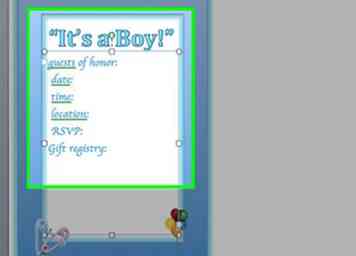 8 Ajoutez vos détails de douche de bébé. Incluez tous les éléments essentiels tels que les invités d'honneur, la date, l'heure, le lieu, les informations RSVP et les informations du registre des cadeaux. Cette fois, utilisez une zone de texte plutôt que WordArt afin qu'elle ne vole pas l'attention du titre. Assurez-vous de vérifier les informations que vous incluez pour plus de précision.
8 Ajoutez vos détails de douche de bébé. Incluez tous les éléments essentiels tels que les invités d'honneur, la date, l'heure, le lieu, les informations RSVP et les informations du registre des cadeaux. Cette fois, utilisez une zone de texte plutôt que WordArt afin qu'elle ne vole pas l'attention du titre. Assurez-vous de vérifier les informations que vous incluez pour plus de précision.  9 Regroupez toutes vos images et textes. Lorsque vous disposez de toutes les informations et images nécessaires, assurez-vous que tout est centré en fonction de la bordure. Ensuite aller à Accueil et Sélectionner à l'extrême droite de l'écran. Vous pouvez cliquer sur «Sélectionner des objets» et dessiner un cadre autour de la conception de votre invitation. Vous pouvez également choisir «Sélectionner tout» si les images et les textes sont les seuls éléments de la page.[8]
9 Regroupez toutes vos images et textes. Lorsque vous disposez de toutes les informations et images nécessaires, assurez-vous que tout est centré en fonction de la bordure. Ensuite aller à Accueil et Sélectionner à l'extrême droite de l'écran. Vous pouvez cliquer sur «Sélectionner des objets» et dessiner un cadre autour de la conception de votre invitation. Vous pouvez également choisir «Sélectionner tout» si les images et les textes sont les seuls éléments de la page.[8]  10 Copiez et collez votre dessin. Une fois la conception de votre groupe sélectionnée, appuyez sur Ctrl + C sur un PC ou sur Commande + C sur un Mac pour le copier. Ensuite, appuyez sur Ctrl + V ou Commande + V pour le coller. Déplacez le motif copié vers l'autre côté vide de la page.
10 Copiez et collez votre dessin. Une fois la conception de votre groupe sélectionnée, appuyez sur Ctrl + C sur un PC ou sur Commande + C sur un Mac pour le copier. Ensuite, appuyez sur Ctrl + V ou Commande + V pour le coller. Déplacez le motif copié vers l'autre côté vide de la page. 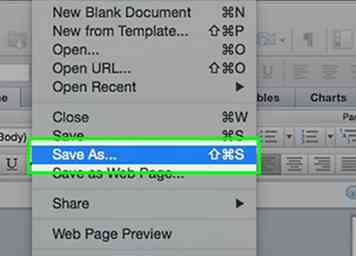 11 Enregistrez votre modèle Vous pouvez enregistrer votre document en tant que document ou l'enregistrer en tant que modèle pour une utilisation ultérieure. Pour ce faire, cliquez sur Fichier puis Enregistrer sous. Sur le Format ou «Enregistrer en tant que type» dans le menu local, sélectionnez Modèle Word. dans le Enregistrer sous ou "Nom du fichier", tapez le nom de votre modèle: "Invitation Baby Shower." sauvegarder.[9]
11 Enregistrez votre modèle Vous pouvez enregistrer votre document en tant que document ou l'enregistrer en tant que modèle pour une utilisation ultérieure. Pour ce faire, cliquez sur Fichier puis Enregistrer sous. Sur le Format ou «Enregistrer en tant que type» dans le menu local, sélectionnez Modèle Word. dans le Enregistrer sous ou "Nom du fichier", tapez le nom de votre modèle: "Invitation Baby Shower." sauvegarder.[9]  12 Imprimez et coupez vos invitations. Imprimez vos invitations sur du papier cartonné ou sur du papier plus épais. Optez pour le papier cartonné entre 80 et 110 livres pour les invitations les plus solides. Puisque vous avez deux copies par feuille, vous devrez couper vos invitations en deux. Utilisez un massicot ou apportez-les à un magasin de copie pour le faire pour vous.[10]
12 Imprimez et coupez vos invitations. Imprimez vos invitations sur du papier cartonné ou sur du papier plus épais. Optez pour le papier cartonné entre 80 et 110 livres pour les invitations les plus solides. Puisque vous avez deux copies par feuille, vous devrez couper vos invitations en deux. Utilisez un massicot ou apportez-les à un magasin de copie pour le faire pour vous.[10]  1 Ouvrir un modèle dans Microsoft Word. Pour ouvrir un modèle existant, cliquez sur Fichier puis Nouveau. Vous trouverez ici des dossiers contenant des modèles Microsoft Office existants. Sélectionner Annonces et trouver celui qui est pour les douches de bébé ou pourrait facilement être transformé en une invitation de baby shower.[11]
1 Ouvrir un modèle dans Microsoft Word. Pour ouvrir un modèle existant, cliquez sur Fichier puis Nouveau. Vous trouverez ici des dossiers contenant des modèles Microsoft Office existants. Sélectionner Annonces et trouver celui qui est pour les douches de bébé ou pourrait facilement être transformé en une invitation de baby shower.[11]  2 Tapez votre libellé d'invitation de douche de bébé. Cliquez simplement sur les zones de texte existantes pour les saisir, supprimez le texte existant et saisissez le vôtre. Assurez-vous d'inclure l'invité d'honneur, la date, l'heure, le lieu, les informations RSVP et les informations du registre des cadeaux.
2 Tapez votre libellé d'invitation de douche de bébé. Cliquez simplement sur les zones de texte existantes pour les saisir, supprimez le texte existant et saisissez le vôtre. Assurez-vous d'inclure l'invité d'honneur, la date, l'heure, le lieu, les informations RSVP et les informations du registre des cadeaux. 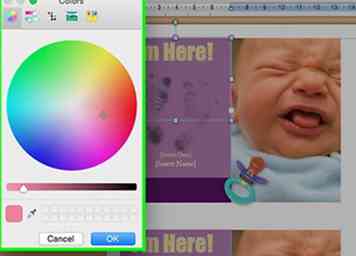 3 Changez la police et la couleur. Mettez en surbrillance le texte que vous souhaitez modifier. Sélectionnez ensuite la police, la taille de la police et la couleur que vous souhaitez. Ces options sont sous la Accueil onglet en haut de l'écran.[13]
3 Changez la police et la couleur. Mettez en surbrillance le texte que vous souhaitez modifier. Sélectionnez ensuite la police, la taille de la police et la couleur que vous souhaitez. Ces options sont sous la Accueil onglet en haut de l'écran.[13] 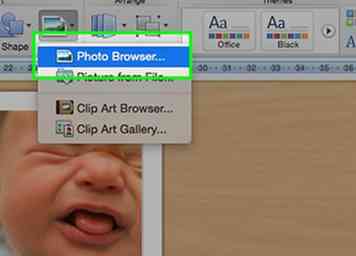 4 Insérer de nouvelles images. Si certaines images ne vous intéressent pas, sélectionnez-les et appuyez sur «Supprimer» ou cliquez avec le bouton droit de la souris et choisissez Supprimer. Pour insérer de nouvelles images, ouvrez le Insérer onglet, puis cliquez sur Clipart qui aura beaucoup d'images de stock et de bandes dessinées. Si vous souhaitez insérer une photo, sélectionnez Image puis trouvez l'emplacement de la photo sur votre ordinateur.
4 Insérer de nouvelles images. Si certaines images ne vous intéressent pas, sélectionnez-les et appuyez sur «Supprimer» ou cliquez avec le bouton droit de la souris et choisissez Supprimer. Pour insérer de nouvelles images, ouvrez le Insérer onglet, puis cliquez sur Clipart qui aura beaucoup d'images de stock et de bandes dessinées. Si vous souhaitez insérer une photo, sélectionnez Image puis trouvez l'emplacement de la photo sur votre ordinateur.  5 Changer les couleurs d'arrière-plan ou les bordures. Pour changer la couleur de l’arrière-plan ou une bordure, sélectionnez l’objet, puis ouvrez le Format languette. Changez le «remplissage de forme» ou le «contour de forme» comme bon vous semble.
5 Changer les couleurs d'arrière-plan ou les bordures. Pour changer la couleur de l’arrière-plan ou une bordure, sélectionnez l’objet, puis ouvrez le Format languette. Changez le «remplissage de forme» ou le «contour de forme» comme bon vous semble.  6 Relisez et enregistrez votre invitation. Assurez-vous que tout est correct. Enregistrez ensuite l'invitation en utilisant l'option "Enregistrer sous", de sorte que vous l'utiliserez ultérieurement, si nécessaire.
6 Relisez et enregistrez votre invitation. Assurez-vous que tout est correct. Enregistrez ensuite l'invitation en utilisant l'option "Enregistrer sous", de sorte que vous l'utiliserez ultérieurement, si nécessaire. 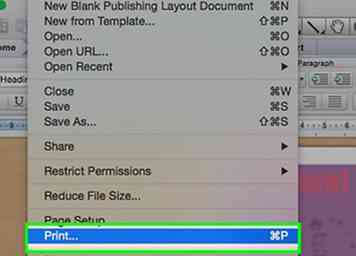 7 Imprimez l'invitation sur du papier cartonné épais. Le papier cartonné entre 80 lb et 110 lb fonctionne mieux car il fera des invitations robustes. Si votre modèle ne prend que la moitié de la page, vous devrez couper vos invitations de moitié.
7 Imprimez l'invitation sur du papier cartonné épais. Le papier cartonné entre 80 lb et 110 lb fonctionne mieux car il fera des invitations robustes. Si votre modèle ne prend que la moitié de la page, vous devrez couper vos invitations de moitié.